文章詳情頁
PPT中去掉重置圖片具體操作方法
瀏覽:118日期:2023-01-27 11:53:37
想了解PPT中如何去掉重置圖片嗎?那就跟隨著小編去下文看看PPT中去掉重置圖片的具體操作方法,感興趣的伙伴們快去下文看看吧!
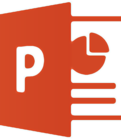
第一步就是打開電腦,安裝好微軟的PPT軟件,如下圖所示是某個ppt文檔的圖標(biāo)。
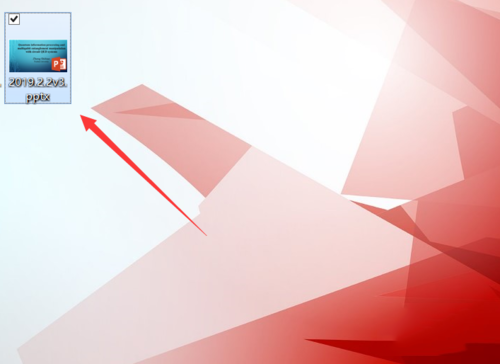
第二步就是雙擊這個ppt文檔的圖標(biāo),進(jìn)入其含有圖片的某個頁面當(dāng)中,如下圖所示。
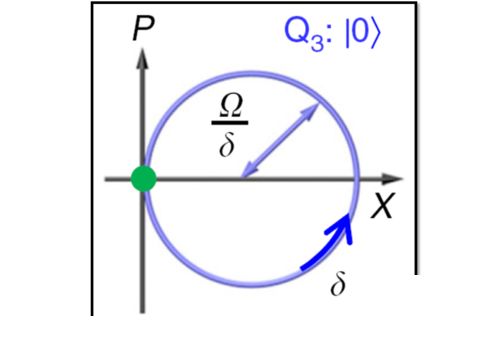
第三步就是雙擊這個圖片,使得圖片周圍出現(xiàn)8個白點,然后可以點擊最上方的格式按鈕,選擇合適的邊框,如下圖所示。
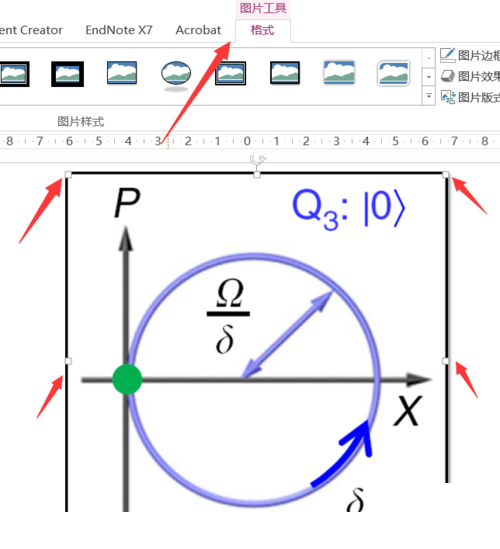
第四步就是再次用鼠標(biāo)雙擊這個圖片,使得圖片再次出現(xiàn)8個白點,如下圖所示。
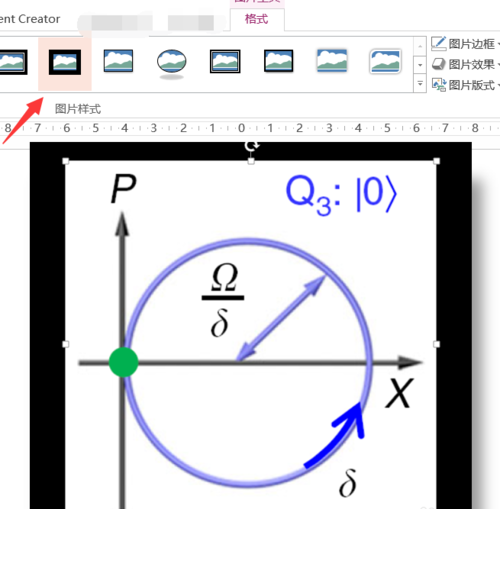
第五步就是在調(diào)整那一欄,點擊重設(shè)圖片這個按鈕,在下拉菜單中選擇合適的選項即可。
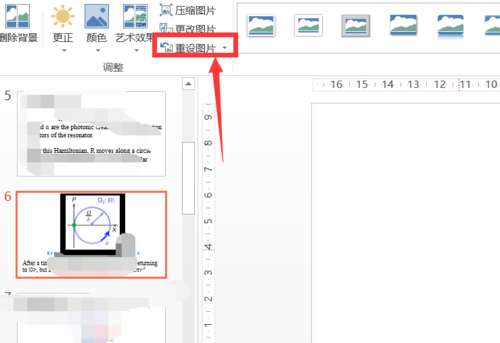
第六步就是點擊重設(shè)圖片,可以看到剛才那個邊框已經(jīng)不見了,回到原始圖片的最原始狀態(tài)。也可以選擇重設(shè)圖片和大小,使得大小也變回原來最初始的大小。
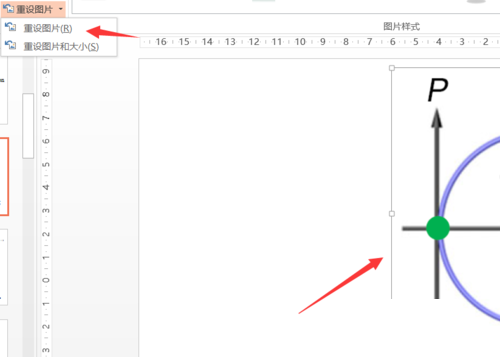
根據(jù)上文講述的PPT中去掉重置圖片的具體操作方法,你們自己也趕緊去試試吧!
標(biāo)簽:
ppt
相關(guān)文章:
排行榜

 網(wǎng)公網(wǎng)安備
網(wǎng)公網(wǎng)安備